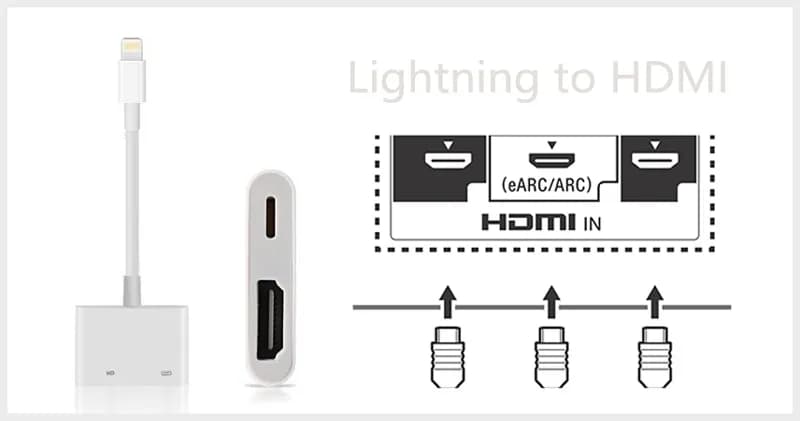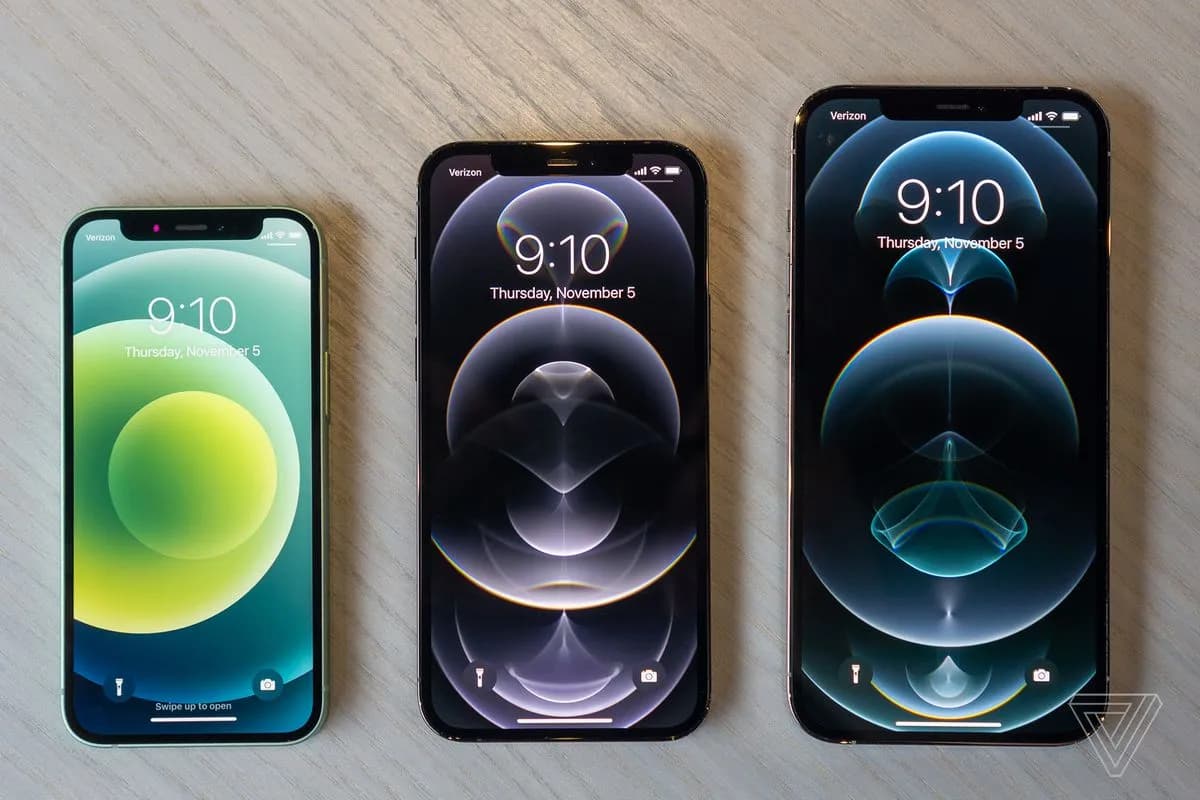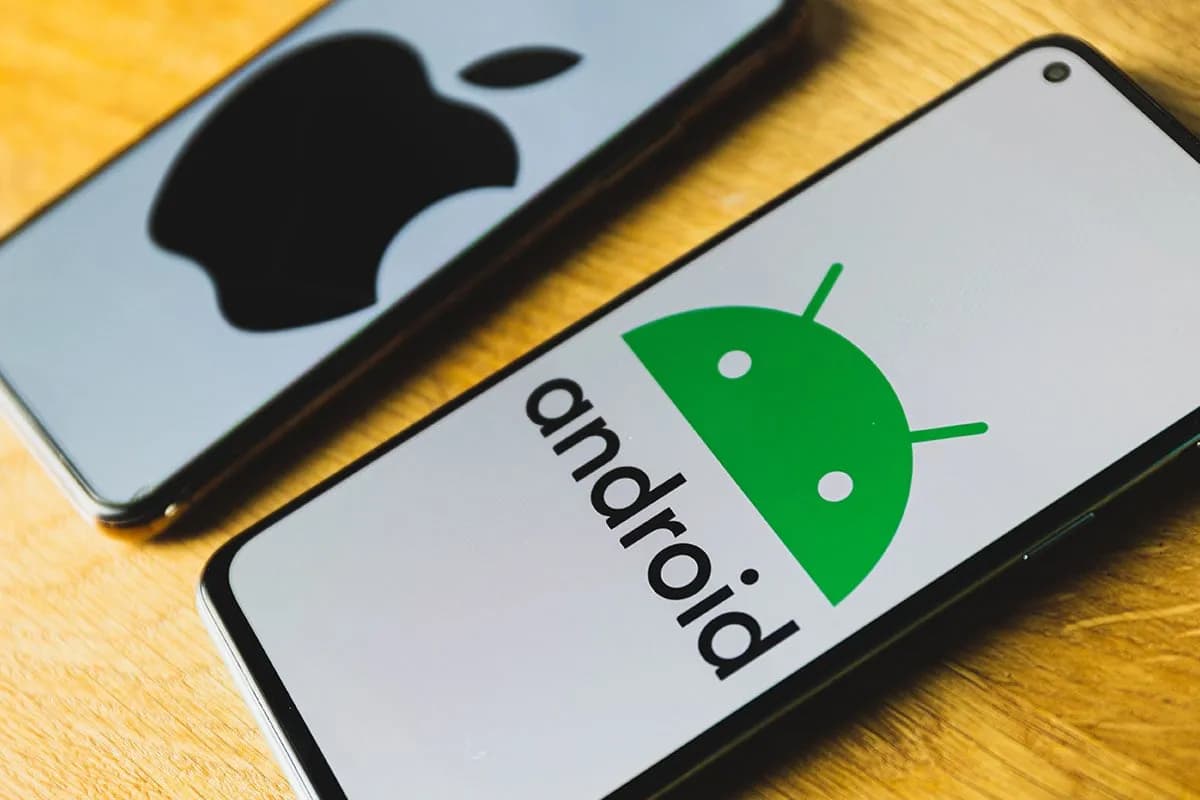Podłączenie iPhone'a do telewizora Sony to prosty sposób, aby cieszyć się ulubionymi filmami, zdjęciami czy aplikacjami na większym ekranie. Dzięki różnym metodom, takim jak AirPlay, HDMI czy Chromecast, możesz łatwo przesyłać treści z telefonu na telewizor. Niezależnie od tego, czy masz starszy model iPhone'a z portem Lightning, czy nowszy z USB-C, istnieje rozwiązanie dopasowane do Twoich potrzeb. W tym artykule dowiesz się, jak krok po kroku podłączyć iPhone do telewizora Sony, a także jak uniknąć typowych problemów z połączeniem. Omówimy zarówno metody przewodowe, jak i bezprzewodowe, abyś mógł wybrać najlepszą opcję dla siebie. Kluczowe wnioski:
- Podłączenie iPhone do telewizora Sony jest możliwe przez AirPlay, HDMI lub Chromecast.
- Do starszych iPhone'ów z portem Lightning potrzebny jest adapter Lightning do HDMI.
- Nowe modele iPhone'ów z USB-C wymagają adaptera USB-C do HDMI.
- Bezprzewodowe połączenie przez AirPlay jest najprostsze, jeśli telewizor obsługuje tę funkcję.
- Typowe problemy z połączeniem można łatwo rozwiązać, sprawdzając ustawienia i kompatybilność urządzeń.
Jak podłączyć iPhone do telewizora Sony przez AirPlay
Podłączenie iPhone'a do telewizora Sony przez AirPlay to najprostsza metoda, jeśli oba urządzenia obsługują tę funkcję. AirPlay pozwala na bezprzewodowe przesyłanie obrazu i dźwięku z telefonu na telewizor. Wystarczy, że oba urządzenia są podłączone do tej samej sieci Wi-Fi.
Aby podłączyć iPhone do telewizora Sony przez AirPlay, wykonaj następujące kroki: 1. Upewnij się, że telewizor Sony obsługuje AirPlay (sprawdź w ustawieniach). 2. Na iPhonie otwórz Centrum sterowania i wybierz ikonę „Przekaż ekran”. 3. Wybierz swój telewizor Sony z listy dostępnych urządzeń. 4. Potwierdź połączenie kodem wyświetlonym na telewizorze.
Podłączenie iPhone do telewizora Sony przez HDMI
Jeśli Twój telewizor Sony nie obsługuje AirPlay, możesz skorzystać z połączenia przez HDMI. W zależności od modelu iPhone'a, będziesz potrzebować odpowiedniego adaptera. Starsze modele z portem Lightning wymagają adaptera Lightning do HDMI, a nowsze z USB-C – adaptera USB-C do HDMI.
Podłączenie jest proste: 1. Podłącz adapter do iPhone'a. 2. Podłącz kabel HDMI do adaptera i telewizora. 3. Wybierz odpowiednie źródło sygnału na telewizorze (np. HDMI 1). 4. Ekran iPhone'a powinien pojawić się na telewizorze.
Jeśli obraz się nie wyświetla, sprawdź, czy kabel HDMI i adapter są prawidłowo podłączone. Czasami konieczne jest również zrestartowanie obu urządzeń.
Jak wybrać odpowiedni adapter HDMI dla iPhone
Dla starszych iPhone'ów z portem Lightning najlepszym wyborem jest oficjalny adapter Lightning do HDMI od Apple. Zapewnia on stabilne połączenie i obsługę wysokiej jakości obrazu. Alternatywnie można wybrać adaptery od sprawdzonych producentów, takich jak Belkin czy Anker.
Nowe modele iPhone'ów z portem USB-C wymagają adaptera USB-C do HDMI. Warto wybrać adapter z obsługą 4K, aby cieszyć się najlepszą jakością obrazu. Sprawdź również, czy adapter obsługuje przekazywanie dźwięku, aby uniknąć dodatkowych kabli.
- Adapter Lightning do HDMI – dla iPhone'ów 5 do 14 (z portem Lightning).
- Adapter USB-C do HDMI – dla iPhone'ów 15 i nowszych.
- Adaptery z obsługą 4K – dla lepszej jakości obrazu.
Czytaj więcej: Ile naprawdę kosztuje iPhone 11 mini? Sprawdź najlepsze oferty i oszczędź!
Bezprzewodowe połączenie iPhone z telewizorem Sony przez Chromecast
Jeśli Twój telewizor Sony nie obsługuje AirPlay, ale masz Chromecast, możesz go użyć do bezprzewodowego przesyłania treści. Wystarczy podłączyć Chromecast do telewizora i skonfigurować go za pomocą aplikacji Google Home na iPhonie.
Aby rozpocząć przesyłanie: 1. Otwórz aplikację, z której chcesz przesyłać treści (np. YouTube, Netflix). 2. Kliknij ikonę Cast i wybierz swoje urządzenie Chromecast. 3. Treść automatycznie pojawi się na telewizorze.
Jeśli połączenie nie działa, sprawdź, czy Chromecast i iPhone są podłączone do tej samej sieci Wi-Fi. Czasami pomaga również zrestartowanie aplikacji lub urządzenia Chromecast.
Jak rozwiązać problemy z połączeniem iPhone i telewizora Sony
Podczas próby podłączenia iPhone do telewizora Sony mogą pojawić się różne problemy. Najczęstsze z nich to brak obrazu, zniekształcony dźwięk lub niestabilne połączenie. W większości przypadków można je łatwo rozwiązać, sprawdzając podstawowe ustawienia.
Jeśli obraz się nie wyświetla, upewnij się, że oba urządzenia są prawidłowo podłączone i działają na tej samej sieci Wi-Fi. Sprawdź również, czy telewizor jest ustawiony na odpowiednie źródło sygnału (np. HDMI 1). Czasami wystarczy zrestartować zarówno iPhone'a, jak i telewizor, aby przywrócić połączenie.
Jeśli problemy nadal występują, spróbuj zaktualizować oprogramowanie na obu urządzeniach. Starsze wersje systemów mogą nie obsługiwać najnowszych funkcji przesyłania danych.
Dlaczego ekran iPhone nie wyświetla się na telewizorze Sony
Brak obrazu na telewizorze może wynikać z kilku przyczyn. Najczęściej jest to spowodowane nieprawidłowym podłączeniem kabla HDMI lub brakiem kompatybilności między adapterem a modelem iPhone'a. Sprawdź, czy adapter jest odpowiedni dla Twojego telefonu.
Innym powodem może być ustawienie wyjścia wideo na iPhonie. Upewnij się, że tryb przesyłania ekranu jest aktywny. Jeśli używasz AirPlay, sprawdź, czy telewizor Sony obsługuje tę funkcję.
| Problem | Rozwiązanie |
| Brak obrazu | Sprawdź kabel HDMI i źródło sygnału na telewizorze. |
| Zniekształcony dźwięk | Upewnij się, że adapter obsługuje przekazywanie dźwięku. |
| Niestabilne połączenie | Zrestartuj oba urządzenia i sprawdź siłę sygnału Wi-Fi. |
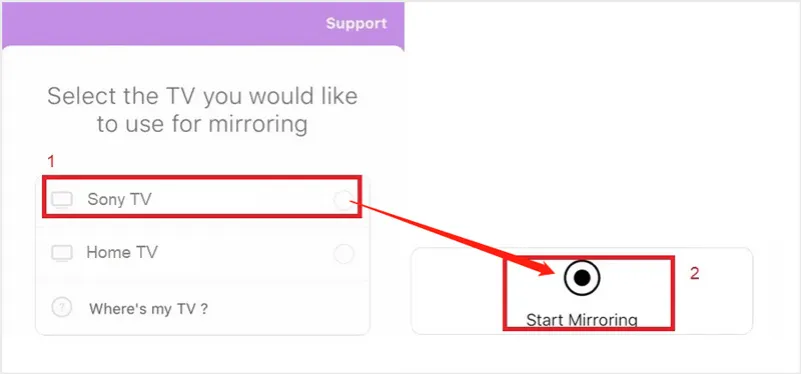
Jak korzystać z funkcji ekranu lustrzanego na telewizorze Sony
Funkcja ekranu lustrzanego pozwala wyświetlić dokładnie to, co widzisz na iPhonie, na telewizorze Sony. To idealne rozwiązanie do prezentacji zdjęć, filmów czy gier. Wystarczy, że oba urządzenia są podłączone do tej samej sieci Wi-Fi.
Aby aktywować ekran lustrzany: 1. Otwórz Centrum sterowania na iPhonie. 2. Wybierz ikonę „Przekaż ekran”. 3. Wybierz swój telewizor Sony z listy dostępnych urządzeń. 4. Potwierdź połączenie, a ekran iPhone'a pojawi się na telewizorze.
Jak poprawić jakość obrazu podczas wyświetlania z iPhone
Jeśli obraz na telewizorze jest niewyraźny, sprawdź ustawienia rozdzielczości na iPhonie. W przypadku przesyłania przez HDMI, upewnij się, że adapter obsługuje wysoką rozdzielczość (np. 4K).
Dla lepszej jakości obrazu, unikaj przeciążenia sieci Wi-Fi innymi urządzeniami. Jeśli używasz AirPlay, upewnij się, że telewizor Sony jest w zasięgu silnego sygnału Wi-Fi.
Jak uniknąć problemów z podłączeniem iPhone do telewizora Sony
W artykule omówiliśmy najczęstsze problemy, które mogą wystąpić podczas próby podłączenia iPhone'a do telewizora Sony. Wskazaliśmy, że większość z nich, takich jak brak obrazu czy zniekształcony dźwięk, można rozwiązać, sprawdzając podstawowe ustawienia, takie jak źródło sygnału na telewizorze lub kompatybilność adaptera HDMI.
Podkreśliliśmy również, że restart urządzeń i aktualizacja oprogramowania często przywracają stabilne połączenie. W przypadku bezprzewodowego przesyłania przez AirPlay lub Chromecast, kluczowe jest zapewnienie silnego sygnału Wi-Fi i unikanie przeciążenia sieci.
Dodatkowo, przedstawiliśmy praktyczne porady, jak poprawić jakość obrazu, np. poprzez wybór adaptera obsługującego wysoką rozdzielczość (4K) i wyłączenie innych aplikacji na iPhonie, które mogą wpływać na płynność przesyłania. Dzięki tym wskazówkom podłączenie iPhone do telewizora Sony staje się prostsze i bardziej efektywne.